ÄR Windows 10 bakåt kompatibel med din befintliga programvara?

Microsofts Windows 10 verkar som en stor förändring. Endast versionsnumret är ett stort steg från Windows 7, och de flesta av standardapparna är nyskapande "universella appar", inte traditionella stationära appar.
Men om du är beroende av traditionella Windows-skrivbordsapplikationer, borde du inte oroa. Låt inte Windows 10: s nya look lura dig - om en applikation körde på Windows 7, bör den också köras på Windows 10.
Under Hood är det liknar Windows 7 och 8
RELATED: Windows 10 är nästan här: Här är vad du behöver veta
Ja, Windows 10 kan köra traditionella Windows-skrivbordsapplikationer. Windows 10 är mycket lik Windows 8 under huven och Windows 8 var väldigt lik Windows 7. Det finns ingen stor applikationssäkerhetsmodell eller förändringar i drivrutinsarkitekturen, eftersom det var när man flyttade från Windows XP till Windows Vista eller Windows XP till Windows 7.
Med andra ord, om det körs på Windows 7 eller 8, är det nästan garanterat att det körs på Windows 10.
Ja, Windows 10 innehåller en helt ny applikationsmodell, men traditionella Windows-skrivbordsapplikationer kör sida-

Windows RT är Gone
Microsoft har till och med avlivat Windows RT, så även Microsofts Surface 3 kan nu köra traditionella stationära applikationer, även om Surface 2 inte kunde.
Alla Windows-bärbara datorer och surfplattor 8 tum eller större har tillgång till hela Windows-skrivbordet. Windows 10-enheter under 8 tum i storlek kör "Windows Mobile" och har inte skrivbord. Det här är lite annorlunda än Windows 8, där det fanns 7 tums tabletter med ett helt Windows-skrivbord. Men om du tittar på en 7,9-tums Windows-surfplatta, vill du förmodligen inte köra stationära appar på det.
Kompatibilitetslägen
RELATED: Använda programkompatibilitetsläget i Windows 7
Liksom Windows 7 har Windows 10 alternativen "kompatibilitetsläge" som gör att applikationer kan tänkas att de körs på äldre versioner av Windows. Många äldre Windows-skrivbordsprogram kommer att fungera bra när du använder det här läget, även om de inte skulle annars.
Windows 10 aktiverar automatiskt kompatibilitetsalternativ om det upptäcker ett program som behöver dem, men du kan även aktivera dessa kompatibilitetsalternativ till höger -klickar på en applikationsexe-fil eller genväg, väljer Egenskaper, klickar på fliken Kompatibilitet och väljer en version av Windows som programmet fungerade korrekt på. Om du inte är säker på vad problemet är, kan "felsökaren för kompatibilitet" gå igenom dig genom att välja optimala inställningar.
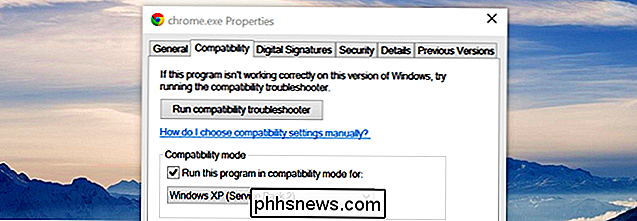
Vad som inte går att köra
Några saker som fungerade i tidigare versioner av Windows fungerar inte korrekt på Windows 10.
Alla program eller hårdvaror som kräver en gammal drivrutin kommer att vara ett problem. Om du är beroende av en applikation som gränsar till en maskinvaruanordning av Windows XP-era och tillverkaren aldrig har tillhandahållit en drivrutin som fungerar på Windows 7, är det troligt att du har problem. Å andra sidan, om det finns en drivrutin som fungerar på Windows 7, bör din hårdvara fortsätta fungera korrekt på Windows 10.
RELATED: Så här får du Windows XP-läge på Windows 8
Alla program som bara fungerade på Windows XP och bröt i uppgraderingen till Windows 7 fungerar inte heller på Windows 10 - förvänta dig inte det. Professional-versionerna av Windows 10 erbjuder inte funktionen "XP-läge" Microsoft som erbjuds i Windows 7. Om du absolut beror på Windows XP-program som inte körs korrekt på Windows 7 eller senare versioner av Windows, kan du ställa in din egen Windows XP virtuella maskin.
16-bitars applikationer - det vill säga någon applikation kvar från Windows 3.1-tiden - fungerar inte heller på 64-bitars versioner av Windows 10. Om du hade en 32-bitarsversion av Windows 7, skulle de springa på det. Om du är beroende av gamla 16-bitars applikationer, var noga med att du installerar 32-bitarsversionen av Windows 10. Det är precis som Windows 7-16-bitars program inte skulle köras på 64-bitars versioner av Windows 7, antingen . Försök att köra en 16-bitars applikation i 64-bitarsversionen av Windows 10 och du får se en "Denna app kan inte köras på datorn".
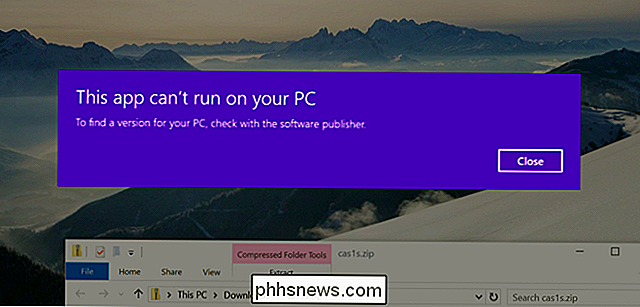
Så här hittar du ut om en applikation är kompatibel
RELATERAD: Windows 10 är nästan här: Här är vad du behöver veta
Microsoft erbjuder en uppgraderingsrådgivare som söker efter ditt system och informerar dig om det hittar några program eller hårdvaruenheter som inte fungerar korrekt på Windows 10. Det här är inbyggt i det nya "Get Windows 10" -programmet som har rullats ut till Windows 7 och Windows 8.1-användare via Windows Update. Klicka på ikonen "Få Windows 10" i systemfältet och gå igenom processen.
Om du har viktiga program som du använder för affärsändamål eller något annat oersättligt, bör du överväga att kontakta utvecklaren eller företaget som producerade dem och fråga om applikationerna är kompatibla med Windows 10. Dessa program bör vara om de var kompatibla med Windows 7 och 8.
Om du verkligen är beroende av dessa program kanske du vill sluta uppdatera några veckor och se om andra Personer med programmen säger att de fungerar korrekt på Windows 10. Du behöver inte nödvändigtvis uppgradera på den första dagen. Windows 10 är tillgängligt. Det kostnadsfria uppgraderingsbjudandet varar ett helt år.
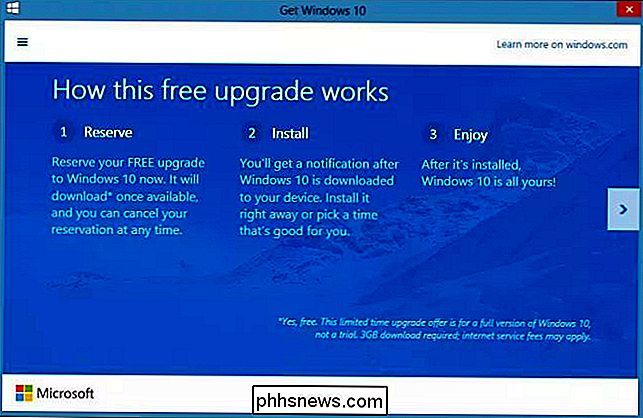
Windows 10 tar bort kompatibilitet med vissa funktioner som byggts till Windows. Windows Media Center, inbyggt i Windows 7 och en betald nedladdning för Windows 8, är inte längre tillgänglig. Traditionella skrivbordsversioner av Hjärtan, Solitaire och Minesweeper-spel ingår inte längre, men moderna ersättningar för Solitaire och Minesweeper är. DVD-uppspelning är inte längre inbyggd, men du kan bara installera VLC. Stationära gadgets är borta, men de var aldrig ordentligt säkra ändå.

Behöver jag verkligen defragmentera min dator?
Fråga någon PC-tekniker hur man gör datorn snabbare, och nästan var och en av dem kommer att berätta för att defragera din dator. Men behöver du verkligen manuellt utlösa en defragment i dessa dagar? Det snabba svaret: Du behöver inte manuellt defragmentera ett modernt operativsystem. Det längre svaret: Låt oss gå igenom ett par scenarier och förklara så att du kan förstå varför du förmodligen inte behöver defragtera.

PS4 vs Xbox One vs Wii U: Vilken är rätt för dig?
Konsolkrigen. Ett test av vilja, styrka och uthållighet är nästan lika gammal som spelandet själv. Under de senaste decennierna har företag från alla hörn av technosfären kastat hatten i ringen med ett brått system eller en annan, med bara ett fåtal släktingar som kämpar genom vikten för att komma fram till toppen av högen.



